【2022年版】アップルウォッチでリアルタイムの株価確認はできるのか?/20卒の社会人が実際に使って試してみた。

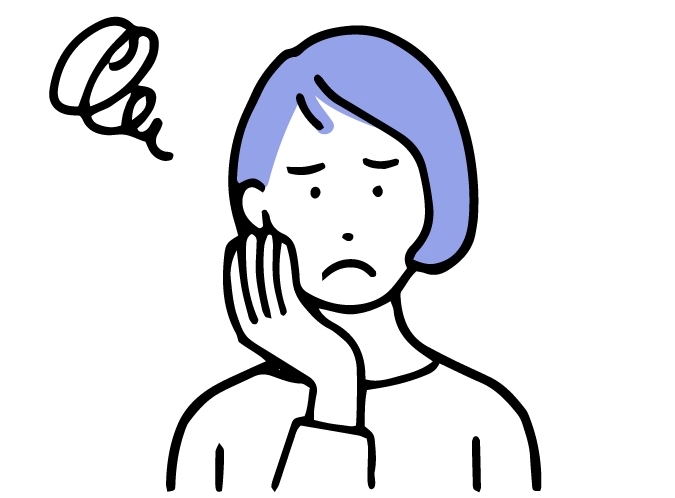 悩める読者
悩める読者アップルウォッチでリアルタイムの株価は確認できるの…?
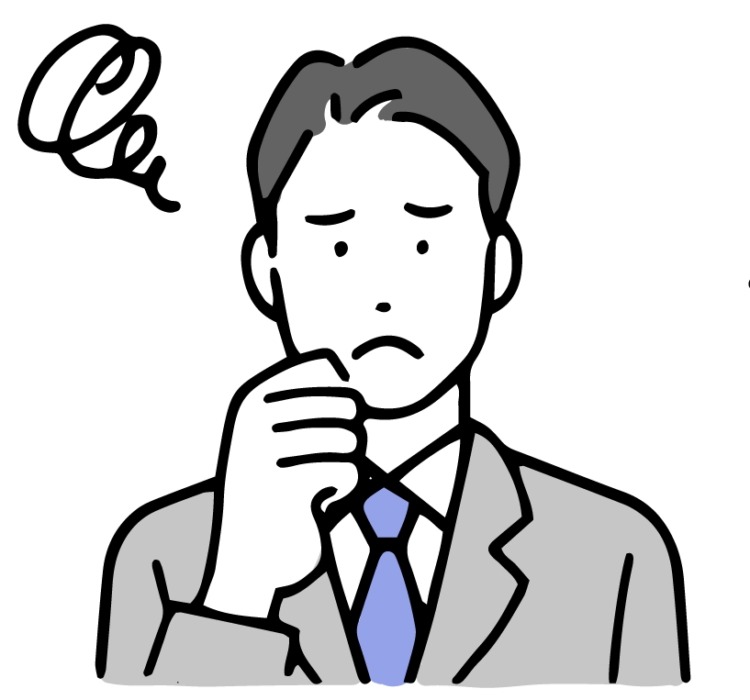 悩める読者
悩める読者勤務中でも、アップルウォッチで株価を確認することができる?
今回はこういった疑問にお答えします!!
この記事では、アップルウォッチの株価設定方法も丁寧に解説しております。
また、Apple製品を安く購入する裏ワザを下記記事で解説しているので、まだアップルウォッチを手に入れていない方は「【裏ワザ】Apple製品を安く買う方法(Mac Book,iPad,Apple Watch,iPhone他)」をどうぞ。
- アップルウォッチで株価を確認できるアプリ
- リアルタイムで株価が表示されるかどうか
- 実際に使ってみた個人的な感想
アップルウォッチで株価を確認できるアプリは2つ
アップルウォッチで株価を確認できるアプリは主に下記の2種類です。
- iPhone純正の株価アプリ
- iSped(楽天証券のアプリ)
それぞれ、アップルウォッチの設定方法を解説していきます。
①Apple製品に標準搭載されている純正株価アプリ
iPhoneにも搭載されいている株価アプリを使い常時画面で確認する方法をご紹介します。
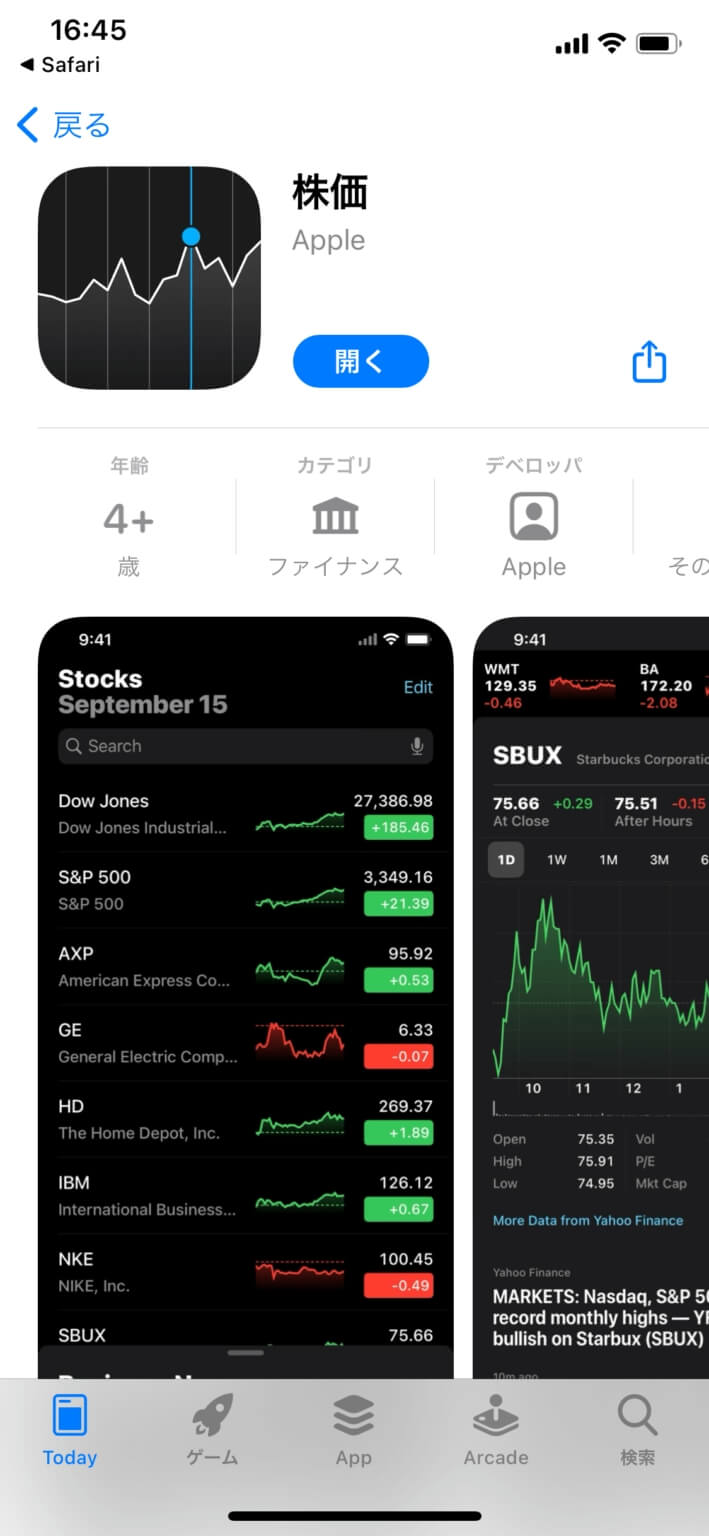
銘柄登録手順
まず初めに検索窓にApple Watchに表示させたい銘柄を入力します。
企業名でも、証券コードでも検索できます。
次に検索にでてきた該当する企業をタップします。そして、それを開いたら、「ウォッチリストに追加」をタップします。
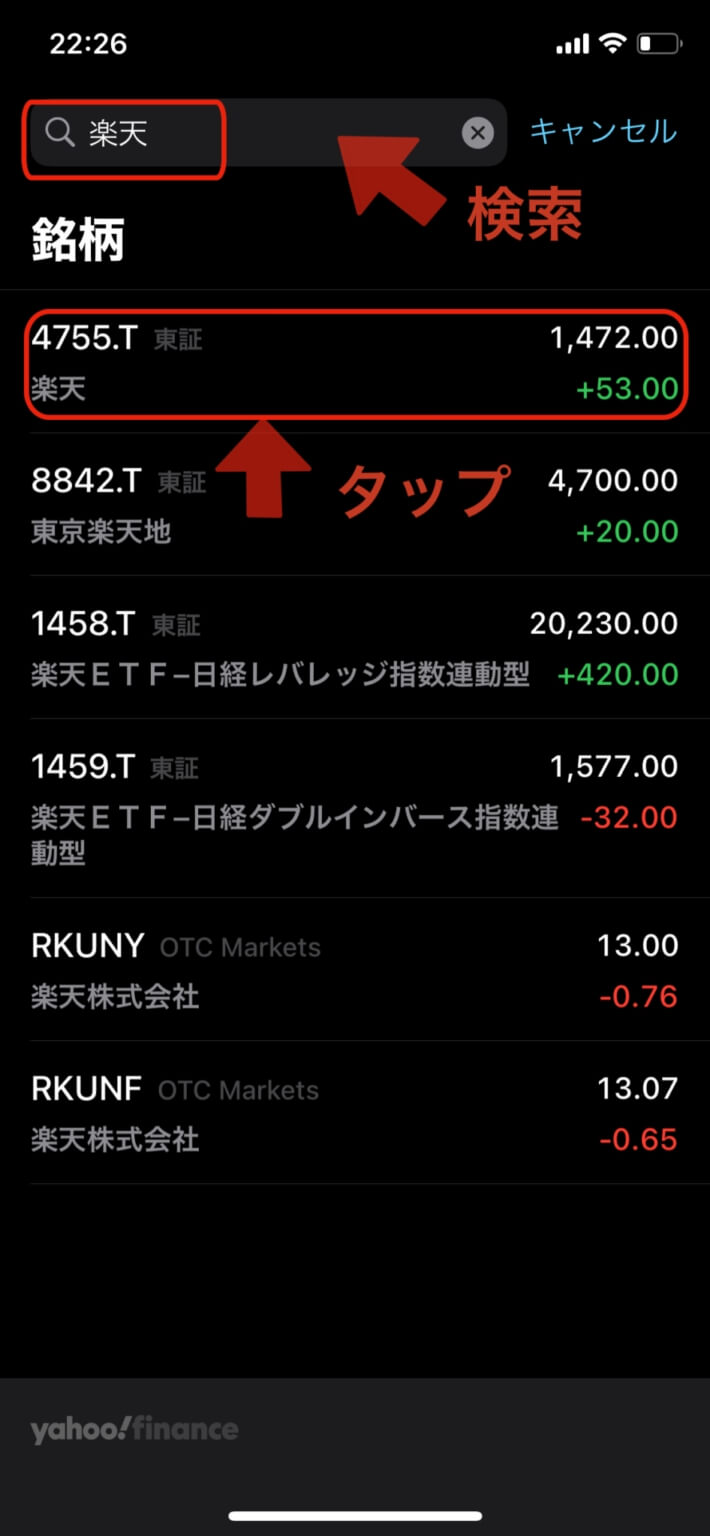

ここまでがiPhoneの株価アプリの設定です。
Apple Watch上の株価をタップすれば、銘柄が勝手に追加されているので、あとはiPhoneとApple WatchをBluetoothで接続すればOKです。
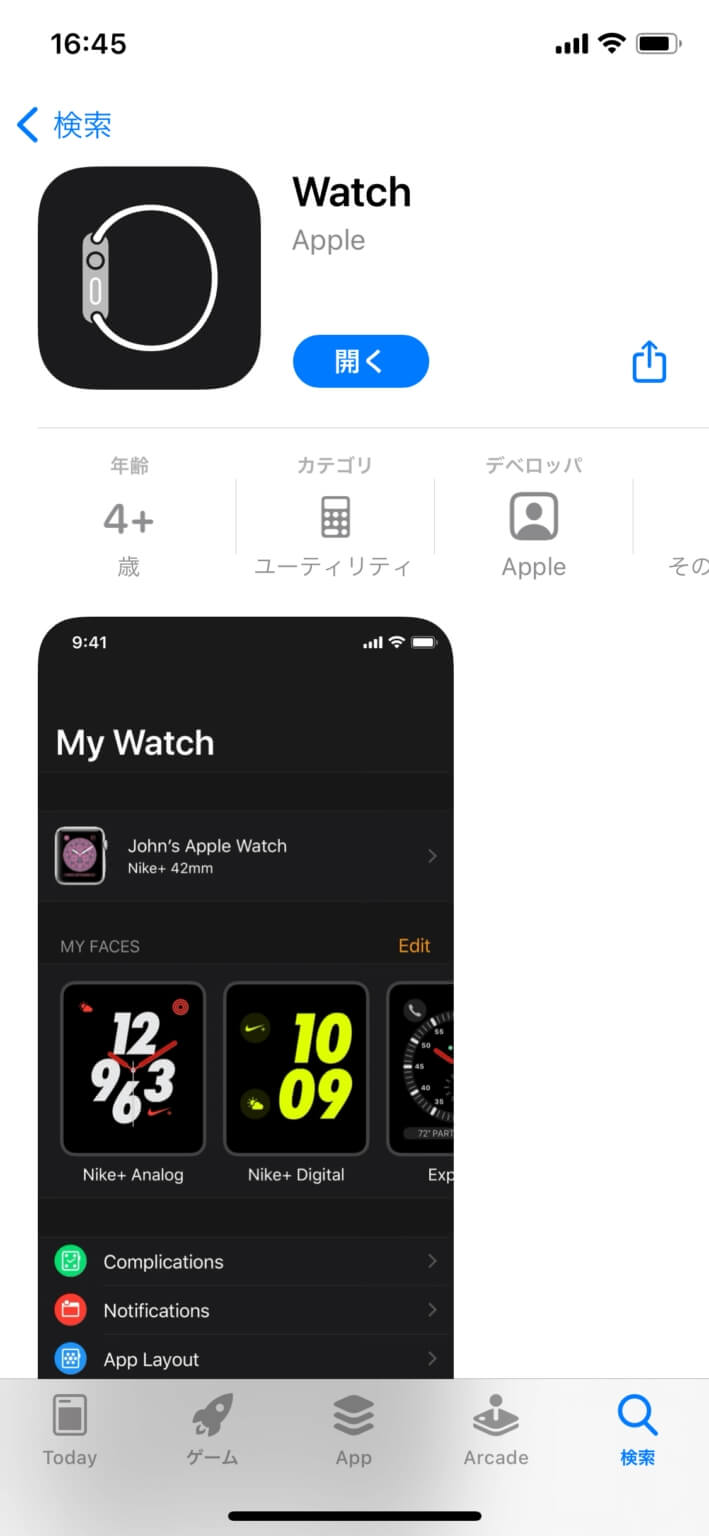
iPhoneに搭載されている「Watch」というアプリを開きます。
Watchのアプリのホーム画面にある「株価」をタップします。
タップしたら「デフォルトの銘柄」をタップし、Apple Watchにチャートも表示させたい銘柄を設定します。
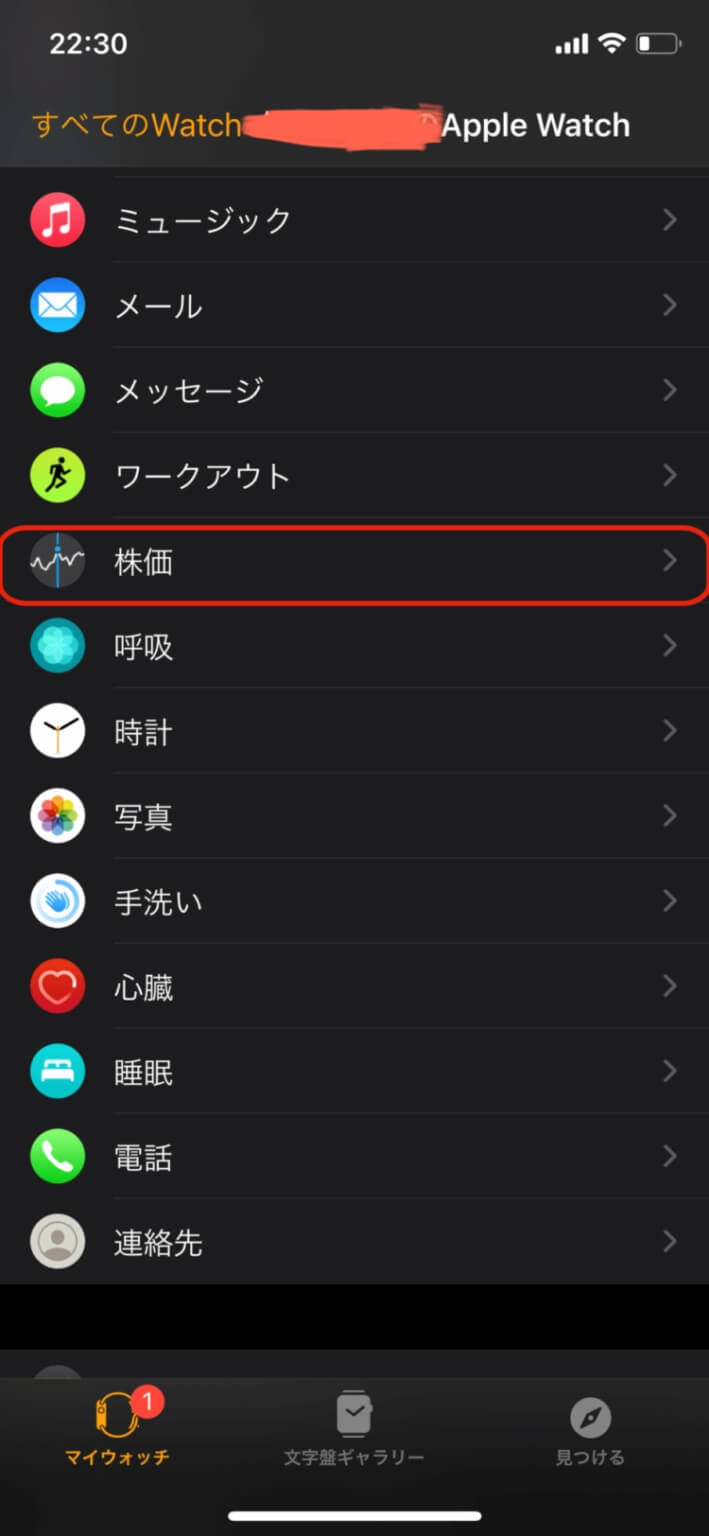
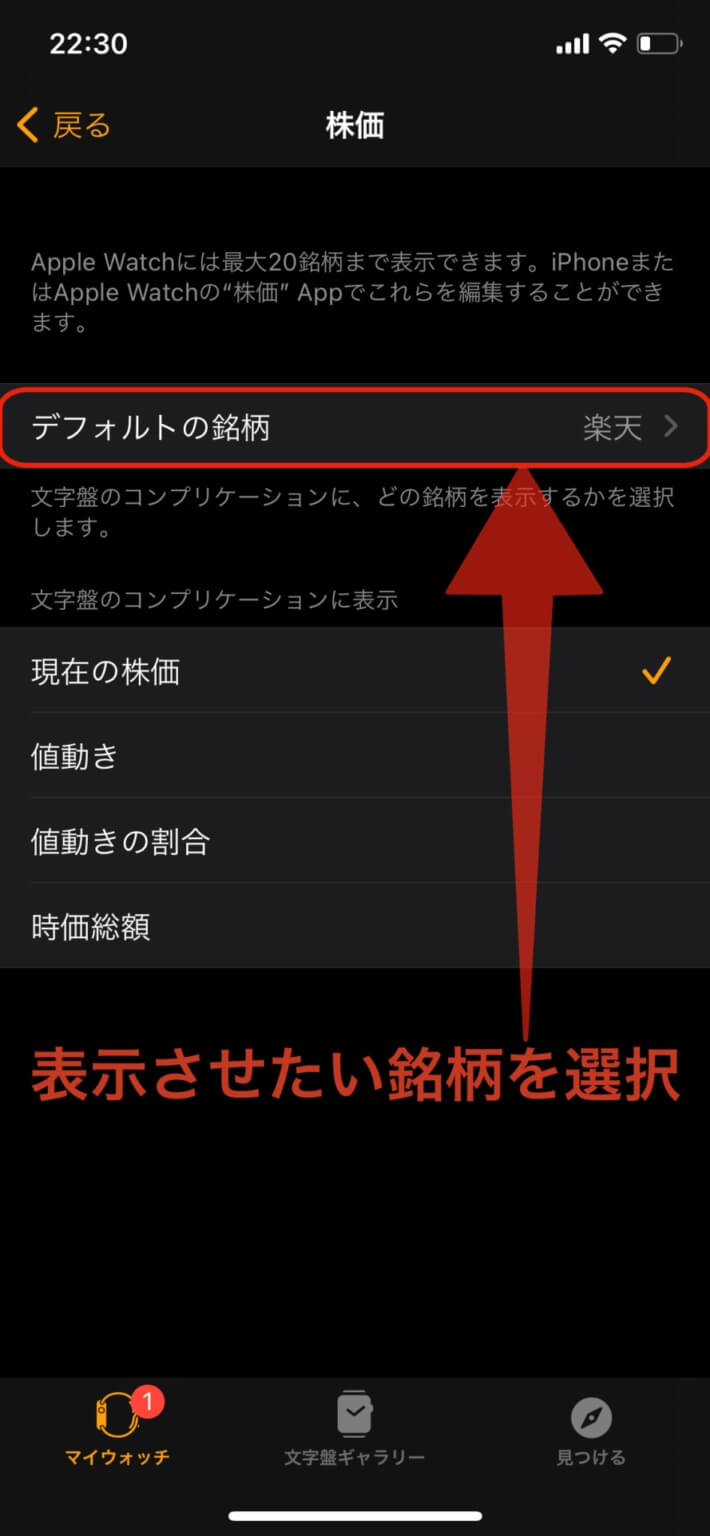
文字盤ギャラリーの中から、インフォグラフモジュラーのカテゴリーにあるものを文字盤を選択します。
 トニー
トニー同カテゴリーのものであればどのデザインでも大丈夫です。
選択したら、まずコンプリケーションの項目にある「中」の箇所を「株価の項目にある銘柄」にします。
「中」を「株価の項目にある銘柄」に変更し終えたら「追加」をタップします。
※画像は「楽天」の銘柄を選択しています。

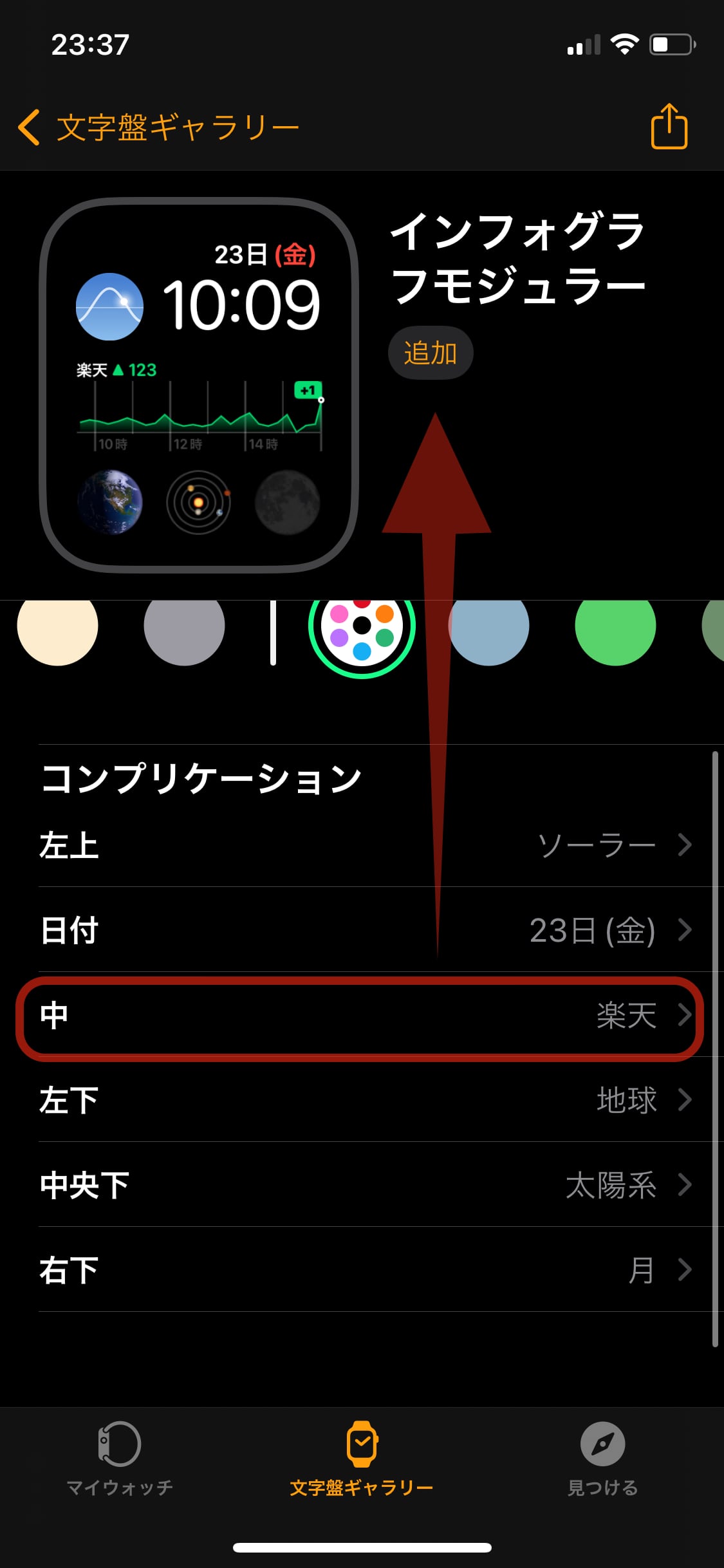
あとはマイ文字盤を「現在の文字盤」として設定すれば完了です。
↓が設定後のApple Watchの常時画面です。
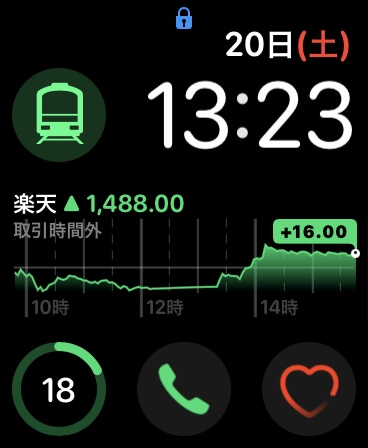
純正株価アプリで株価を確認することについてまとめると下記の通りです。
- Apple watch の常時画面でチャートを表示することが可能
- 株価がリアルタイムではなく、若干のラグがある(1分〜15分)
②iSpeed(楽天証券のアプリ)
楽天証券のアプリを使い、Apple Watchで株価を確認する方法です。
※iSPEEDを利用するには楽天証券の口座が必要です。
公式サイトのリンクを貼っておきます。
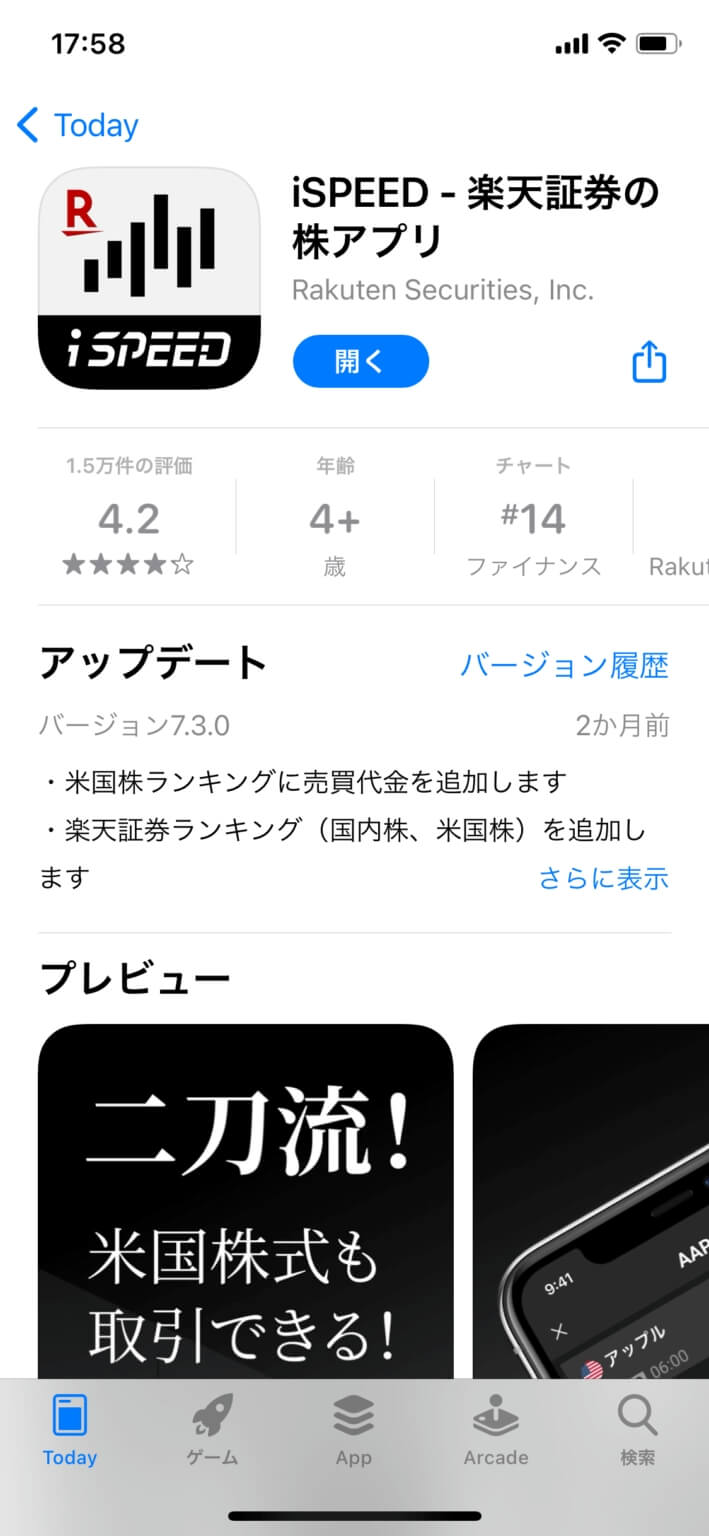
銘柄登録手順
iPhoneにiSpeedをインストール、その後Watchでも同じくインストールします。
iPhoneにインストールされているiSpeedを開きます。
そしてメニューにある「アプリ設定」をタップします。
下までスクロールしていき、「Apple Watch設定」をタップします。
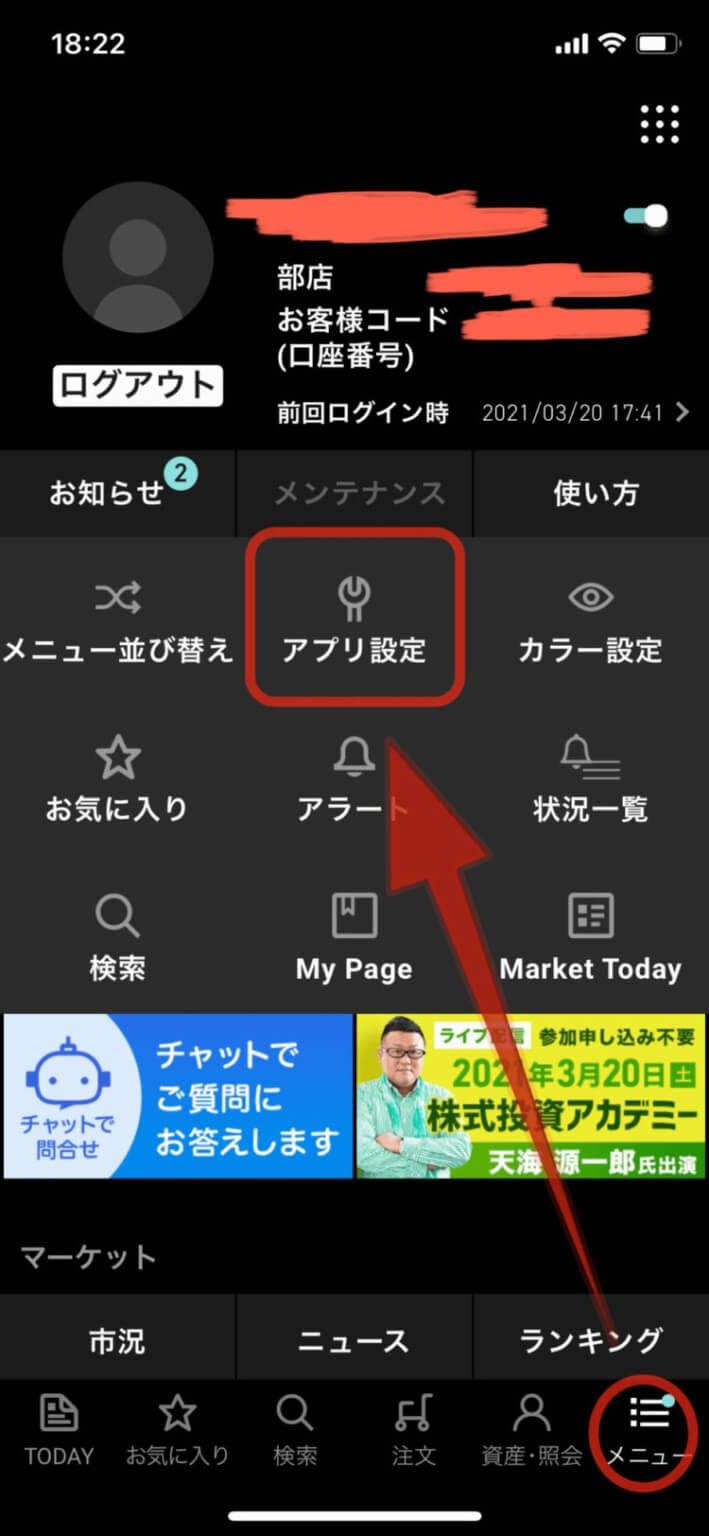
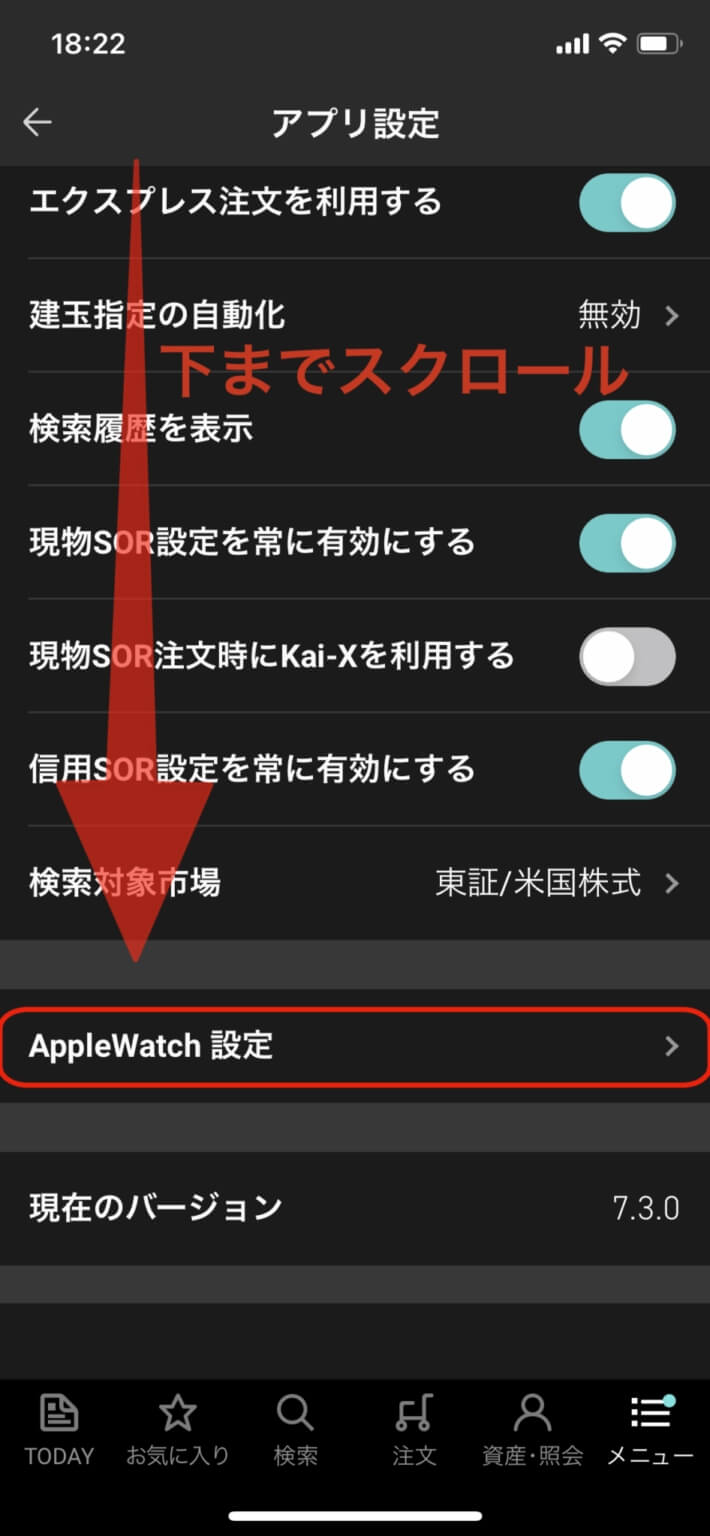
続いて、「銘柄を追加する」を選択し、検索をタップします。
登録したい銘柄を検索窓に入力し、該当する銘柄を選択したら、登録完了です。
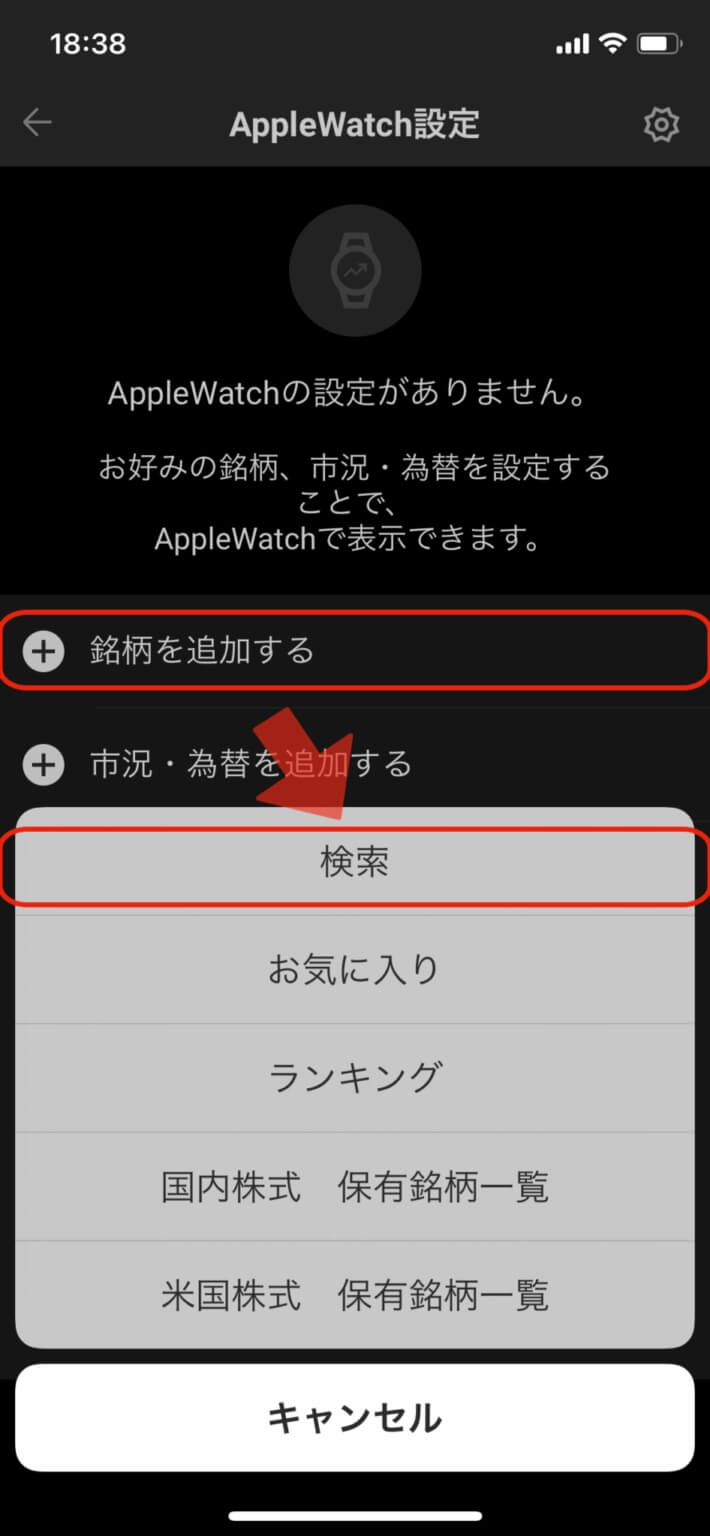
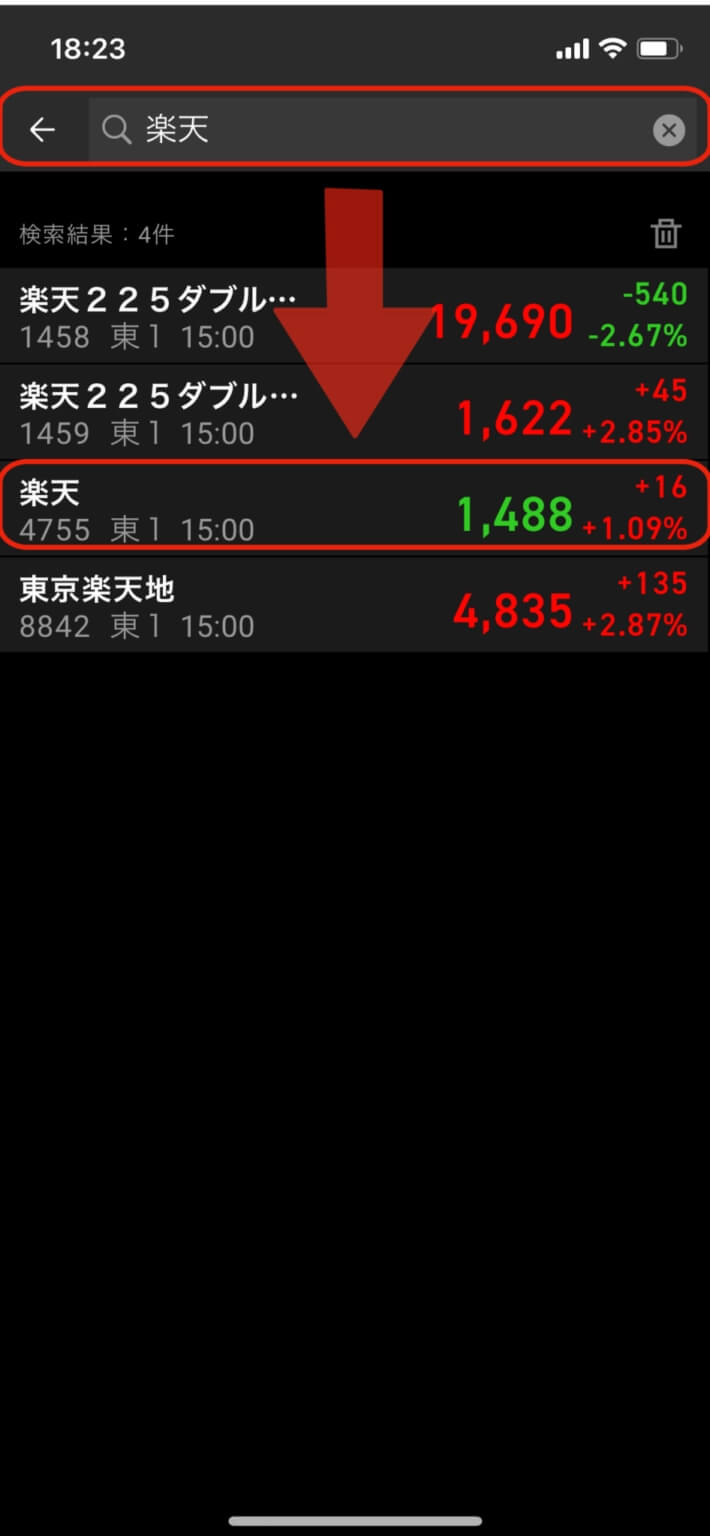
Apple WatchにインストールされているiSpeedをタップし、「マーケット」を選択すると登録銘柄が表示されます。
続いて、Apple WatchでiSpeedを開き更新ボタンをタップすれば、リアルタイムの価格が表示されます。

純正株価アプリで株価を確認することについてまとめると下記の通りです。
- 更新ボタンをタップすることでリアルタイムの株価が表示できる
- そして、純正の株価アプリと比べて確認できる機能が豊富
- 純正株価アプリのようにApple Watchで常時画面チャートを表示できない
- つまりApple Watchホーム画面でアプリを選択しないといけない
結論:Apple Watchでリアルタイムの株価は表示できる。
iSpeedを使えば、リアルタイムでの株価を表示することが可能だということがわかりました。
ただし、Apple WatchでiSpeedを使うにはまず楽天証券のアカウントが必要。
>>楽天証券公式サイト(https://www.rakuten-sec.co.jp/)これからApple Watch 購入を検討している方
これからApple Watchの購入を検討している方は次の2点にご注意ください。
- 初期設定にはiPhoneが必要
- Apple Watch GPSモデルはiPhoneがないと通信できない
初期設定にはiPhoneが必要
Apple Watch の初期設定を完了するにはiPhone の「Watch」というアプリから行うことになります。
設定に関しても、基本的にはiPhoneから行います。
Apple Watch GPSモデルはiPhoneがないと通信できない
Apple Watch単体ではインターネットに接続することができません。
ですので、iPhoneとBluetooth 接続することで、インターネットに接続することができます。(※wifi環境があればiPhoneがなくてもネットにつながります。)
ただし、、
Apple Watch GPS +CellularモデルはiPhoneがなくても通信できます。
実際に使ってみた感想

仕事中に時計を見るがてら株価を確認できることは、非常に便利だと思いました。
デイトレードのような短期的なトレードをするわけではないので、多少のラグはそこまで気になりませんでした。
 トニー
トニー僕は実際、Apple Watchで株価を確認するときは純正の株価アプリの方で株価を見ています。
理由は常時画面に表示されるので、すぐに株価を確認できるからです。
また、リアルタイムの株価を知りたいときはiSpeedを使う感じです。
iSpeedは楽天証券の口座が必要です。
楽天証券はサービスの質が良く、初心者でも使いやすいのでこの機会に口座開設しておくことをおすすめします。
>>楽天証券公式サイト(https://www.rakuten-sec.co.jp/) トニー
トニーApple Watchは普通の腕時計と比べて圧倒的に機能面で優れています。
例えば、マスクをしたままアイホンのロックが解除できたり、電車の時刻を確認したり、心拍数を計測したりと、機能面は多種多用です。
スタイリッシュさと機能性はすごい。
 トニー
トニーこの機能性の部分を僕はすごく気に入っているので、日常生活でも重宝しています。
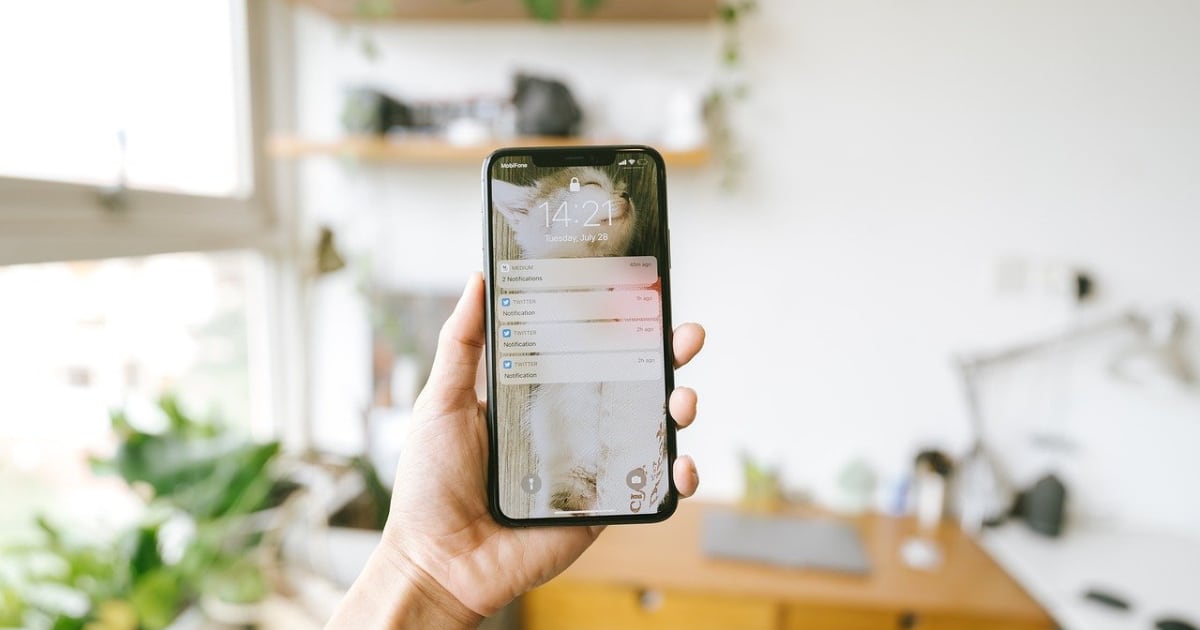
【まとめ】 iSPEEDを使えば株価はリアルタイムで確認できる
「アップルウォッチはリアルタイムの株価は表示できるのか」また、「株価を確認する方法」に焦点を当てて解説してきましたが、いかがだったでしょうか?
今回の検証で、楽天証券のアプリiSPEEDを使えば株価はリアルタイムで確認できることがわかりました。
一方のiPhone純正の株価アプリは、株価には若干のラグがある反面、Apple Watchの常時表示に対応しているので便利です。



コメント
コメント一覧 (2件)
こんにちは
株価の登録方法勉強になりました。
株のラインのオープンチャットに参加していますが、なぜかオープンチャットだけ、applewatch のLINEのリストにでません。watch に通知は.たまに来ますが、通知を閉じてリストに行くと、存在していません。
何か、ご存知でしたら教えていただきたいです。
よろしくお願いします!
こんばんは
嬉しいお言葉をありがとうございます。
オープンチャットの件、僕のApple Watch SEでも試したところ、Watch上のリストには表示されていませんでした。
ヤフーの知恵袋にも同様のお悩みが見受けられましたので、リストに表示されないのは仕様なのかもしれません。
お困りのところ、お力になれず申し訳ないです。